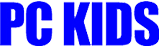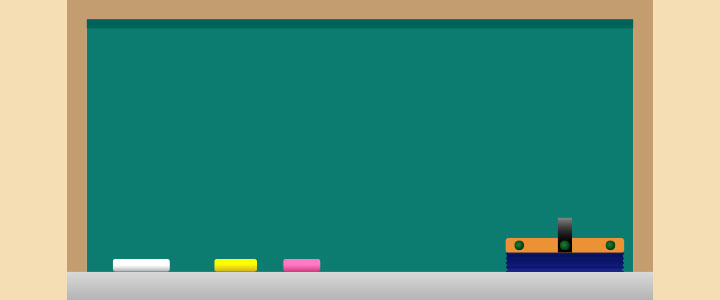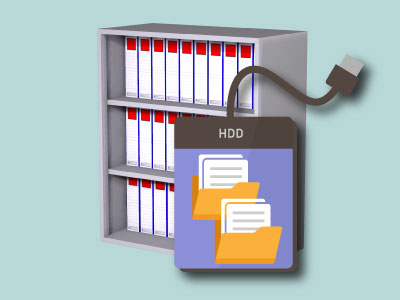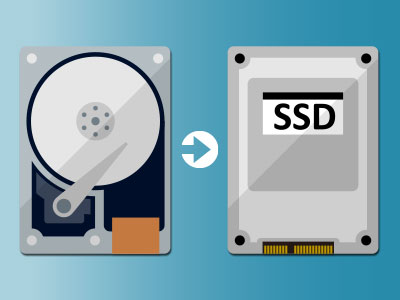ストレージ ( SSD,HDD )を丸ごとコピーするメリット
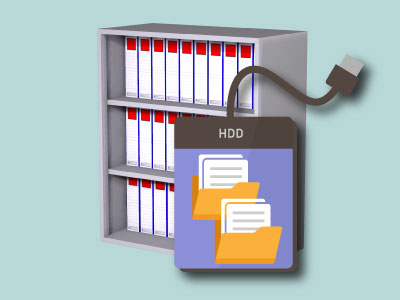
ストレージのクローンを作成するメリットは、データのみならず、OSやアプリ、システムや設定、個人データも含めた全てをコピーすることでデータのバックアップやシステムの移行をスムーズに行えることです。ストレージを丸ごとコピーすることで、設定の時間や面倒を省いてすぐに新しいストレージを使えるようになるというパフォーマンス上のメリットもありますが、手動でのコピー作業と比べてコピーミスやデータ消去リスクが低いこともストレージのクローン作成をおすすめする理由です。
データのバックアップは勿論ですが、HDDからSSDにクローンを作成して換装すれば、PC全体のパフォーマンスが大幅に向上します。それ以外にもPCのストレージを丸ごとコピー(クローン作成)する目的はさまざまです。企業のBCP対策 ( 事業継続計画 ) の一環として災害対策や不正アクセス、データの改ざんに備えるために採用されることも少なくありません。データのバックアップを行う際に「安心・効率・利便性」を求める場合の定番のメソッドと言えなくもありません。コストやタイムパフォーマンスの面でも多くのメリットがあるストレージのコピーについての注意点も併せてお話ししたいと思います。
以下の解説は、わかりやすさを優先しているため、一部に厳密さに欠ける部分があります。コストやタイムパフォーマンスの面でも多くのメリットがあるストレージのコピーについての注意点も併せてお話ししたいと思います。